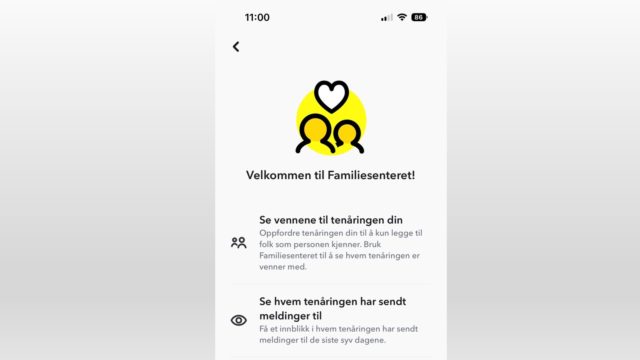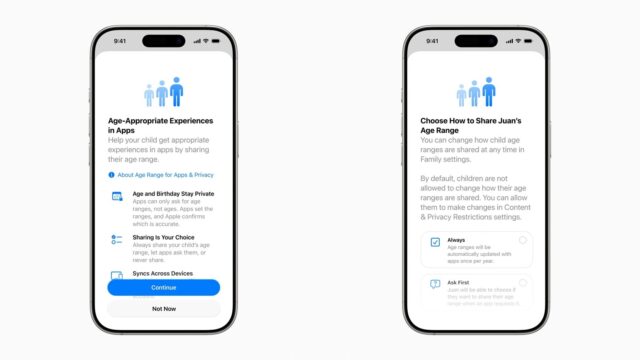Barnets første nettbrett – her er tips og råd
Hva slags nettbrett bør du velge til barnet? Hvilke innstillinger og apper bør du overveie? Og hvordan gjør du nettbrettet mest mulig trygt?
Denne artikkelen er ingen oppfordring om at du «må» kjøpe nettbrett tidlig til barna, men vi gir deg tips og råd hvis du har bestemt deg for å kjøpe nettbrett.
Et nettbrett har fordeler og ulemper sammenlignet med for eksempel en datamaskin eller en mobiltelefon.
Fordeler med nettbrett:
- Større skjerm enn en mobil. Enklere for små barnehender å bruke.
- Sammenlignet med en datamaskin eller en TV har et nettbrett en taktil tilnærming – altså at man berører skjermen direkte i apper og spill fremfor å trykke ved hjelp av PC-mus og tastatur.
- Et nettbrett har god batterikapasitet og enheten må ikke være tilkoblet strømtilførsel hele tiden.
- Lett å ta med seg på reisefot.
- Færre innstillinger og menyer å forholde seg til sammenlignet med en datamaskin eller en TV.
Ulemper med nettbrett:
- Vanskelig å ha flere brukere på samme enhet, noe som går an på en datamaskin eller en spillkonsoll.
- Skjermen på et nettbrett består av skjørbart materiale som kan bli ødelagt ved fall og lignende.
- Det kan være vanskelig for foreldre å ha oversikt over hva barna gjør dersom de sitter alene med nettbrettet sitt. En TV-skjerm i stua eller en PC kan derimot være plassert på et sted som det er enklere å ha oversikt.
- Manglende tastatur kan gjøre det vanskeligere å skrive på et nettbrett (men kan også kjøpes separat som tilbehør til nettbrett).
- Mer grafikktunge spill for eldre barn og ungdom er som regel best på en spillkonsoll eller en datamaskin.
Dyrt eller billig?
Nettbrett finnes hovedsakelig i to kategorier. Apple produserer Ipad og Iphone og så har man «alle de andre». Disse er det stort sett Google som har operativsystemet Android. Her finner man merkevarer som Lenovo, Samsung, Huawei og flere. Det finnes også noen nettbrett som har operativsystemet Windows, altså samme som PC.
Det kan lønne seg å velge et rimelig nettbrett når barna er små. Krevende spill- og videobehandling og bedre video- og kamera krever sterk maskinvare og dyrere nettbrett. Men til enkel videostrømming og apper som er beregnet for små barn, så holder det lenge med rimelige nettbrett til under tusenlappen.
Nettbrett er ganske skjøre med skjermer av glass. Det er nesten garantert at poden vil miste brettet i gulvet flere ganger. Da er det greit å ha et brett som har en lav innkjøpspris dersom det blir ødelagt.
Rimelige nettbrett har svakere maskinvare sammenlignet med dyrere modeller. All teknologi, enten det er nettbrett, PC eller mobiltelefoner, blir tregere over tid. Etter hvert som disse får oppdateringer og nyere spill blir utgitt, sakkes disse ned. En høyere innkjøpspris gjør at man skyver foran seg tiden der man faktisk må bytte ut et utdatert nettbrett med noe nytt.
For eldre barn som ønsker å spille mer krevende spill med bedre grafikk, må man også ha dette i betraktning. Da må nok et dyrere nettbrett til. Det lønner seg å velge en av de mer kjente produsentene på markedet. De aller rimeligste, som er uvanlig lave i pris, har ofte dårligere skjerm og holdbarhet over tid.
Velg et godt etui
I og med at nettbrettet er nesten garantert å falle i gulvet en gang eller tretti i løpet av brettets levetid, bør man kle det opp. Et beskyttelseslag som legges på utsiden av skjermen kan bety forskjellen på liv og død for nettbrettet om det faller i gulvet. I tillegg kan man kjøpe et etui som man kan legge hele nettbrettet oppi. Disse kan også brukes som støtte slik at skjermen kan stå oppreist.
I tillegg kan det være lurt å snakke med barnet sitt om hvor eller hvordan de kan bruke nettbrettet. Ikke løpe med det, sitte i sofaen, unngå å drikke ved det og så videre.
Opprett en egen barnebruker
Når man starter opp et nettbrett for første gang, må man opprette en brukerkonto til nettbrettet. Avhengig av om man velger barn eller voksen, så vil dette påvirke hvilke apper og hva som er tilgjengelig å bruke på nettbrettet.
Både Google og Apple har egne barnebrukere til sine nettbrett. Da kan man som forelder enkelt sette opp foreldrekontroll og få oversikt over barnets nettbrett, til og med fra egen mobiltelefon.
Det finnes ulemper når et nettbrett er koblet opp mot en barnekonto. Mulighetene og innstillingene kan bli for restriktive til et eldre barn eller en voksen. Så om hele familien skal bruke nettbrettet, så kan man kanskje logge seg inn med en konto for voksne og heller sette individuelle restriksjoner på apper i etterkant.
Men tryggest, og det valget som gir mest foreldrekontroll, får man gjennom at barna bruker en barnebruker. Bare husk at ingen innstillinger og filtre er hundre prosent sikre, og kan og bør heller ikke erstatte voksnes tilstedeværelse når barn bruker teknologi.
Slik oppretter du en Google-bruker for barn.
Slik oppretter du en Apple-ID for barn.
Velg et sikkert passord i app og spill-butikkene
Det går mange historier om barn som har svidd av kredittkortet til far eller mor ved å handle i app- og spillbutikkene. Eller at de har dukket innom nettsider og Youtube-videoer som de ikke skulle ha sett. For å få tilgang til nye spill og apper må man, med mindre disse er gratis, legge inn et kredittkort på nettbrettet. Da kan barna handle så mye de vil. Ved å velge et sikkert passord kan man unngå slike ubehagelige overraskelser.
Slik gjør du det:
I (Google) Play Store: Åpne Play Butikk-appen. Gå til innstillinger ved å velge de tre strekene øverst i hjørnet. Velg så Innstillinger. Gå ned til Krev autentisering for kjøp og velg for alle kjøp via Google Play på denne enheten.
I (Apple) App store: Velg innstillinger > skjermtid > innhold og personvern > kjøp i iTunes og App Store. Kryss av under krev passord til krev alltid. Her kan du også skru av kjøp i app. Pass på å legge en kode til skjermtid-innstillingene etterpå slik at ingen andre enn deg kan endre disse i etterkant.
Les mer om barn som bruker bankkort i spill.
Styr skjermtid og innhold med foreldrekontroll
Et nettbrett er et kraftig verktøy med mange kommunikasjons- og underholdningsmuligheter. Man kan tilpasse bruken for barn, men ingen begrensninger er helt sikre. Både Google og Apple har implementert gode foreldrekontroller som gir deg oversikt over barnas nettbrett.
Man kan for eksempel:
- Angi grenser for skjermtid.
- Angi aldersgrenser på hvilke apper barna får lov til å laste ned.
- Sette tidskvoter for ulike apper.
- Slette eller gi tilgang til bestemte apper.
- Skru av GPS og deling av barnets posisjon på nett.
- Styre innstillinger for kjøp av apper og spill på enheten.
- Sette opp filtre for nettsøk.
Slik setter du opp foreldrekontroll på Ipad og Iphone.
Slik setter du opp foreldrekontroll på andre nettbrett med Android.
Start med få og gode apper
Nettbrett leveres automatisk med en rekke standardapper som e-post, adressebok, kalender og mer. Dette er ganske overflødig og unødvendig for små barn å bruke. Det kan lønne seg å rydde litt på skjermen og fjerne apper som barnet ikke trenger å bruke. Disse kan også slettes helt, eller deaktiveres.
På iPad: Hold inne appikonet til det kommer et kryss over det. Trykk på krysset for å slette appen.
På andre nettbrett: Åpne Google Play Butikk-appen. Trykk på menyen med de tre strekene. Velg mine apper og spill. Trykk på spillet og trykk på avinstaller. Man kan også deaktivere apper som fulgte med på enheten. Gå på innstillinger, velg apper og varsler, trykk på appen du ønsker å deaktivere (eventuelt finnes denne innstillingen inne på «se alle appene» eller «app-info». Merk at ikke alle apper kan deaktiveres.
Hvilke apper kan man starte med?
Det finnes mange apper å velge fra og utvalget er nesten endeløst. Youtube Kids byr på videostrømming for de minste. Her kan man med foreldrekontroll fjerne muligheten for søk etter videoer. Da kan foreldre selv velge hvilke videoer barna kan få tilgang til.
Store strømmetjenester som Netflix og Viaplay har også egne foreldrekontroller.
Toca Boca-serien er ellers utmerket for barn der de kan leke med digital rollelek.
Ellers så finnes det mye med alt fra digitale lesebøker, fargebøker, bokstavinnlæring og mer. Se vår utfyllende liste med anmeldte apper for barn fra 0 – 6 år.
Lag rammer for skjermbruk tidlig
Alle eksperter på barns mediebruk sier det samme: Begynn tidlig med å innføre rutiner og rammer for barns skjermbruk. Engasjer deg og vær med barna inn på denne arenaen. Sitt å se på videoer sammen, lek og utforsk apper sammen med barna. Da bygger man et grunnlag for tillitsforhold som også er gjeldende når barna blir større. Fri flyt når barna er små gjør det vanskeligere å stramme inn når de blir større.
Når det gjelder timetall og tid brukt på skjerm, så må hver familie komme frem til gode løsninger selv. Begrenset skjermtid og gode pauser er viktig for å unngå belastning på både kropp og syn. Man bør tenke på barnets sittestilling, at nakken ikke til stadighet er bøyd. Dersom barnet skal se en film som varer en stund, så benytt heller en større skjerm enn et nettbrett.
Øyemusklene er ikke ferdigutviklet hos barn. God belysning er viktig og barn bør i det minste ta en pause fra skjermen hver halvtime, hevder noen eksperter. Les mer om at skjermbruk kan gi helseskader.
Noen sier også at 20-20-20-regelen bør være en veiledende huskeregel. Hvert 20. minutt, bruk minst 20 sekunder minutter på å se på noe som er minst 20 meter unna (se ut vinduet).
Finn gjerne soner i huset eller tidspunkt på døgnet som kan være skjermfrie. Det kan være lurt å unngå å bruke skjerm ved måltider. Her må også de voksne være forbildet.
Søvn og nok hvile er viktig, innfør gjerne skjermpause en time før barnet skal sove. Både lyset fra skjermene og dopaminnivået i hjernen ved spilling er grunnene for at mange eksperter anbefaler dette. Skjermen bør ikke være med inn på sengekanten, mener noen eksperter.
Foreldrekontroll som ligger inne på Apple og Google kan definitivt også være en måte å styre gode rutiner for dette.
Bør små barn sitte alene med nettbrett?
Uansett hvor gode innstillinger man har på plass så er ingen filtre og begrensende funksjoner hundre prosent sikre. Barn kan dessuten bli opprørt av å se på video og innhold i apper som voksne ikke alltid klarer å forutse.
Det er viktig at vi voksne er tilgjengelige og at vi legger føringer for hva de kan bruke nettbrettet til. I praksis behøver ikke det å bety at man konstant må titte over skulderen deres, men for de yngste må vi ha noenlunde kontroll på hva nettbrettet brukes til. Som foreldre må vi også snakke med barna om både gleder og utfordringer i livet på nett, og at de uansett kan komme å snakke med oss hvis det er ting de ser eller opplever som er vanskelig.
Hvor gammel må barnet være for å bruke nettbrett?
Her er ekspertene delt. Noen mener at man bør vente til barna blir eldre, noen eksperter mener at det ikke er noe hinder å starte tidlig. Les mer om dette her.
Barn bør uansett nå en viss alder for å få noe særlig utbytte av apper og spill som finnes på nettbrett. Men når denne alderen er nådd, varierer fra barn til barn. Det handler om motoriske evner til å gjøre knipe- og sveipebevegelser og forstå at det er en sammenheng mellom det man trykker på og det som skjer på skjermen.
Dersom et nettbrett primært skal være for videostrømming, filmer og serier, så kan familiens TV på stuebordet være minst like bra til formålet.
Her er Barnevaktens anmeldelser av apper og spill for barn 0-6 år.
Verdens helseorganisasjon med råd om skjermbruk
Oppdatering 30. april 2019: WHO har kommet med råd om barn og skjermbruk. Før barnet er ett år, bør det ikke se på skjerm, er rådet fra Verdens helseorganisasjon. Etter fylte to år bør skjermtiden begrenses til en time, helst kortere. Ved alder 3-4 år: Maks én time skjermtid. Les mer her (ekstern lenke).